كيفية نسخ ورقة العمل إلى نهاية المصنف في Excel؟
يقدم هذا المقال طرقًا لنسخ ورقة عمل محددة إلى نهاية المصنف في Excel. اتبع الخطوات أدناه.
نسخ ورقة العمل الحالية إلى نهاية المصنف باستخدام ميزة النقل أو النسخ.
نسخ ورقة العمل الحالية إلى نهاية المصنف باستخدام كود VBA.
نسخ ورقة عمل معينة / عدة أوراق عمل إلى نهاية المصنف باستخدام Kutools لـ Excel.
نسخ ورقة العمل الحالية إلى نهاية المصنف باستخدام ميزة النقل أو النسخ.
يمكنك نسخ ورقة العمل الحالية إلى نهاية المصنف باستخدام ميزة النقل أو النسخ.
1. انتقل إلى ورقة العمل التي تريد نسخها إلى نهاية المصنف، انقر بزر الماوس الأيمن على تبويب الورقة، ثم انقر فوق نقل أو نسخ من قائمة السياق. شاهد لقطة الشاشة:

2. في مربع الحوار نقل أو نسخ، حدد (الانتقال إلى النهاية) في مربع قبل الورقة، وحدد خانة إنشاء نسخة، ثم انقر فوق زر موافق. شاهد لقطة الشاشة:

تم نسخ ورقة العمل الحالية ووضعها في نهاية المصنف الحالي.
نسخ ورقة العمل الحالية إلى نهاية المصنف باستخدام كود VBA.
يمكنك أيضًا استخدام كود VBA لنسخ ورقة العمل الحالية إلى نهاية المصنف دفعة واحدة.
1. انتقل إلى الورقة التي تريد نسخها إلى نهاية المصنف، ثم اضغط على Alt + F11 لفتح نافذة Microsoft Visual Basic for Applications.
2. في نافذة Microsoft Visual Basic for Applications، انقر فوق إدراج > وحدة. ثم قم بنسخ ولصق الكود أدناه في نافذة الوحدة.
كود VBA: نسخ ورقة العمل الحالية إلى نهاية المصنف.
Sub Sample()
ActiveSheet.Copy , Sheets(Sheets.Count)
ActiveSheet.Name = "copied sheet"
End Subملاحظة: في الكود، "ورقة منسوخة" هو اسم الورقة الجديدة بعد النسخ. يرجى تغييره بناءً على احتياجاتك.
3. اضغط على مفتاح F5 لتشغيل الكود. ثم سيتم نسخ الورقة الحالية إلى نهاية المصنف.
نسخ ورقة عمل معينة / عدة أوراق عمل إلى نهاية المصنف باستخدام Kutools لـ Excel.
أداة نسخ أوراق العمل المتعددة من Kutools لـ Excel يمكن أن تساعدك في نسخ أوراق عمل معينة مرة واحدة أو عدة مرات في Excel.
1. انقر فوق Kutools Plus > ورقة العمل > نسخ أوراق العمل.

2. في مربع الحوار نسخ أوراق العمل المتعددة، تحتاج إلى:
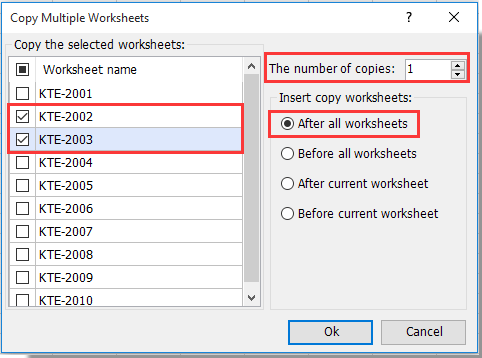
3. ثم يظهر مربع حوار ينبثق لإعلامك بعدد الأوراق التي تم نسخها بنجاح، يرجى النقر فوق زر موافق لإغلاقه.
الآن تم نسخ الأوراق المحددة إلى نهاية المصنف.
Kutools لـ Excel - قم بتعزيز Excel بأكثر من 300 أدوات أساسية. استمتع بميزات ذكاء اصطناعي مجانية بشكل دائم! احصل عليه الآن
أفضل أدوات الإنتاجية لمكتب العمل
عزز مهاراتك في Excel باستخدام Kutools لـ Excel، واختبر كفاءة غير مسبوقة. Kutools لـ Excel يوفر أكثر من300 ميزة متقدمة لزيادة الإنتاجية وتوفير وقت الحفظ. انقر هنا للحصول على الميزة الأكثر أهمية بالنسبة لك...
Office Tab يجلب واجهة التبويب إلى Office ويجعل عملك أسهل بكثير
- تفعيل تحرير وقراءة عبر التبويبات في Word، Excel، PowerPoint، Publisher، Access، Visio وProject.
- افتح وأنشئ عدة مستندات في تبويبات جديدة في نفس النافذة، بدلاً من نوافذ مستقلة.
- يزيد إنتاجيتك بنسبة50%، ويقلل مئات النقرات اليومية من الفأرة!
جميع إضافات Kutools. مثبت واحد
حزمة Kutools for Office تجمع بين إضافات Excel وWord وOutlook وPowerPoint إضافة إلى Office Tab Pro، وهي مثالية للفرق التي تعمل عبر تطبيقات Office.
- حزمة الكل في واحد — إضافات Excel وWord وOutlook وPowerPoint + Office Tab Pro
- مثبّت واحد، ترخيص واحد — إعداد في دقائق (جاهز لـ MSI)
- الأداء الأفضل معًا — إنتاجية مُبسطة عبر تطبيقات Office
- تجربة كاملة لمدة30 يومًا — بدون تسجيل، بدون بطاقة ائتمان
- قيمة رائعة — وفر مقارنة بشراء الإضافات بشكل منفرد